Word中怎样插入线条箭头
1、首先,我们打开电脑中的Word文档。

2、然后,找到并定位到插入功能区。
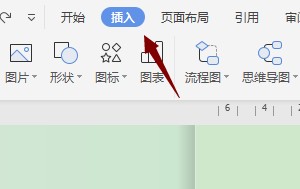
3、随后,将光标定位到需要插入线条箭头的地方区域。

4、随后,点击“形状—线条”,点击带箭头的线条。
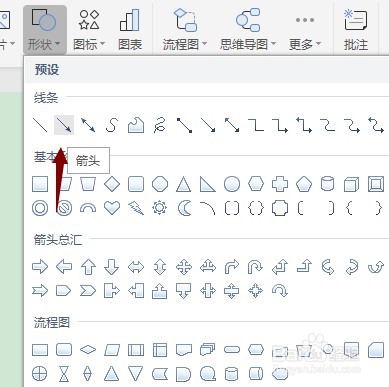
5、最后,我们便可以在某个区域中绘制线条,如下图所示。

声明:本网站引用、摘录或转载内容仅供网站访问者交流或参考,不代表本站立场,如存在版权或非法内容,请联系站长删除,联系邮箱:site.kefu@qq.com。
阅读量:58
阅读量:116
阅读量:113
阅读量:25
阅读量:62